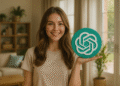Windows での PDF サムネイル: 7 つの解決策! 🛠️
PDF サムネイルは非常に便利で、高度にカスタマイズ可能です。ファイルを区別し、必要なファイルを開くのに役立ちます。しかし、Windows が PDF サムネイルを表示しなくなったらどうなるでしょうか? 🤔
多くの Windows ユーザー 10/11 は最近 PDF ファイルに関する問題を報告しました。 PDF サムネイルが表示されないとのことでした。 Windows が PDF サムネイルの表示を停止すると、ファイル名が唯一の区別要素になります。 📄
同じ問題または類似の問題に直面している場合は、このガイドを読み続けてください。以下では、Windows で PDF サムネイルが表示されない問題を解決するための最善の方法を紹介します。
1. Windowsエクスプローラーのプロセスを再起動する
PDF プレビューが PC に表示されない場合は、まず Windows エクスプローラーを再起動してください。
ご存知ない方のために説明すると、Windows エクスプローラーは、ほとんどの Windows アプリケーションと対話するためのグラフィカル インターフェイスを提供するプログラム マネージャー プロセスです。
Windows エクスプローラーに問題が発生すると、PDF サムネイルが表示されないなどの問題が発生する可能性があります。このような問題は、管理者からWindowsエクスプローラーのプロセスを再起動することで排除できます。 タスクの.
1.「タスクマネージャー」と入力し、 Windows 検索。開く タスクマネージャーアプリケーション 最も関連性の高い結果のリストから選択します。

2. タスクマネージャーが開いたら、 プロセス.

3. 検索して実行する Windowsエクスプローラーを右クリック そして選択します リブート.

これにより、Windows エクスプローラーのプロセスが即座に再起動されます。あなた コンピュータの画面が真っ暗になる 数秒間待つと正常に戻ります。
2. Windows PCを再起動します

特に何をすべきかわからない場合は、再起動するのが最善の選択肢です。エラーやバグにより PDF サムネイルが表示されない可能性もあります。 🚫
これらのエラーや不具合を解消するには、デバイスを再起動するのが最善の方法です。したがって、以下の方法を試す前に、Windows コンピューターを一度再起動してください。
再起動後も問題が解決しない場合は、別の問題である可能性があり、次の方法に従う必要があります。
3. サムネイルが有効になっていることを確認する
PDF サムネイルが無効になっている場合、何を試しても Windows は PDF サムネイルを表示しません。ただし、Windows にはサムネイルを有効または無効にできる機能があります。 Windows でサムネイルを有効にする方法は次のとおりです。
1. まず、 Windows デバイスのファイル エクスプローラー.
2. 上部のバーで、 3つのポイント 下のスクリーンショットに示されています。

3. 選択 オプション 表示されるオプションのリストから選択します。

4. フォルダー オプションが開きます。次にタブに切り替えます 見る、以下のスクリーンショットに示すように。

5. 詳細設定, チェックを外します オプション 常にアイコンを表示し、サムネイルは表示しない 「」ボタンをクリックします受け入れる'。

4. サムネイルキャッシュをリセットする
もし、 キャッシュファイル サムネイルが破損している場合、PDF サムネイルは表示されません。したがって、サムネイルキャッシュをリセットすることができます 問題を解決するWindowsデバイス。 PDF サムネイルが表示されない問題を解決する方法は次のとおりです。
1. Windowsのスタートボタンをクリックし、 構成.

2. 設定でタブをクリックします システム 左の方です。

3. 右側の をクリックします。 ストレージ.

4. 次に、「ストレージ」の下で、 一時ファイル.

5. 次の画面では、 サムネイル オプションをクリックします ファイルの削除.

5. レジストリを編集してPDFサムネイルを有効にする
それでも Windows に PDF サムネイルが表示されない場合は、Windows レジストリに変更を加える必要があります。 Windows レジストリを編集して PDF サムネイルを有効にする方法は次のとおりです。
1. まず、Windows検索をクリックして入力します。 レジストリエディター。次に、オプションのリストからレジストリ エディターを開きます。

2. レジストリ エディターが開いたら、次のパスに移動します。
HKEY_LOCAL_MACHINE\SOFTWARE\Wow6432Node\Classes\CLSID\

3. そのフォルダの中に、 {DC6EFB56-9CFA-464D-8880-44885D7DC193}。フォルダが利用できない場合は、CLSIDを右クリックして 新規 > キー。次に、新しいキーに {DC6EFB56-9CFA-464D-8880-44885D7DC193} という名前を付けます。

4. {DC6EFB56-9CFA-464D-8880-44885D7DC193}キーを選択し、右側のペインで「AppID」をダブルクリックします。AppIDが表示されない場合は、{DC6EFB56-9CFA-464D-8880-44885D7DC193}を右クリックし、 新規 > 文字列値。新しい文字列値に名前を付けます アプリID.

5. 「AppID」をダブルクリックして入力します {534A1E02-D58F-44f0-B58B-36CBED287C7C} 値のデータ フィールドに入力します。完了したら、「」ボタンをクリックします受け入れる'。

6. PowerToysを使用してWindowsでPDFサムネイルを有効にする
PowerToysは、 オープンソース Windows 版には多くの新機能が搭載されており、PDF サムネイルなど、生産性を向上させる機能もあります。たとえば、ファイルエクスプローラーで PDF サムネイルを有効にする機能があります。ここではその使い方を説明します。
1.まずダウンロードしてインストールします パワートイズ Windows PC で。

2.インストールしたら、開いてタブに切り替えます ファイルエクスプローラーアドオン 左側にあります。

3. 有効にする スイッチ ポータブルドキュメントフォーマット 右側にあります。

変更を行った後、Windows コンピューターを再起動します。これにより、既存のサムネイル設定がすべて上書きされ、PDF サムネイルが有効になります。
7. Adobe Acrobat を使用して Windows で PDF サムネイルを表示する
Adobe Acrobat は、ポータブル ドキュメント フォーマット (PDF) を表示、作成、編集、印刷できるツールです。 Windows PC で Adobe Acrobat を使用して PDF ファイルを管理する場合は、PDF サムネイルをオンにする機能を有効にすることができます。

- PDFファイルを右クリックして選択 開く > Adobe Acrobat.
- ファイルが開いたら、 編集 > 環境設定.
- 次に、環境設定でタブに切り替えます 一般的な.
- オプションをチェック WindowsエクスプローラーでPDFサムネイルプレビューを有効にする 右側にあります。
- 変更を加えたら、ボタンをクリックしてください 受け入れる 変更を適用します。
次に、Windows コンピューターを再起動し、PDF ファイルが保存されているフォルダーに移動します。 PDF サムネイルが表示されます。 🎉
PDF サムネイルは、ファイルを開かずに区別できるため便利です。したがって、ここで共有した方法に従って、PDF サムネイルが表示されない問題を修正できます。 Windows で PDF サムネイルが表示されない問題のトラブルシューティングについてさらにサポートが必要な場合は、コメントでお知らせください。また、この記事が役に立った場合は、ぜひ友達と共有してください。 👍